在使用Windows10正式版系统过程中,相信不少朋友都遇到过文件无法删除被占用的情况,这该怎么办呢?大多朋友可能会想到使用任务管理器将某占用文件的程序的进程关闭,但是大部分情况我们都很难找到到底是哪个程序占用了它。下面小编给大家分享下解除占用简单的方法
在使用Windows10正式版系统过程中,相信不少朋友都遇到过文件无法删除被占用的情况,这该怎么办呢?大多朋友可能会想到使用任务管理器将某占用文件的程序的进程关闭,但是大部分情况我们都很难找到到底是哪个程序占用了它。下面小编给大家分享下解除占用简单的方法。
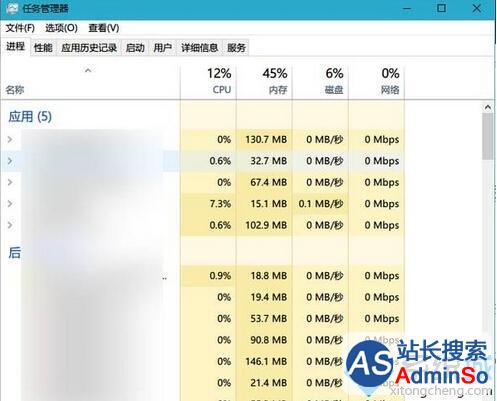
解决方案:
1、首先我们可以下载第三方“进程解锁”的软件,这里以“lockhunter”为例;
2、安装完成后,我们在被占用的文件上单击右键,选择“What is locking this file?”;
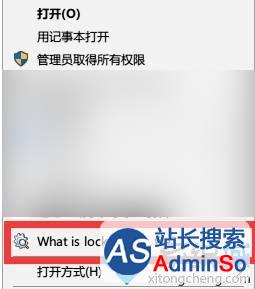
3、在弹出的界面中我们就可以看到占用该文件的程序,然后点击左下角的“解锁它!”即可解除占用;
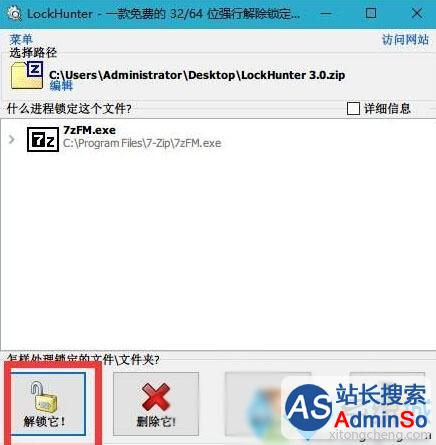
4、当U盘被占用时,无法弹出,我们也可以使用该软件进行解锁,非常的方便。
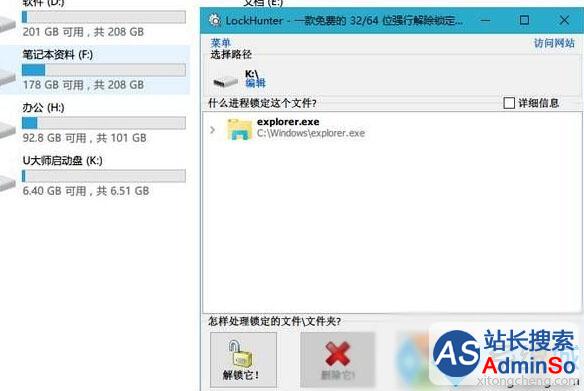
Windows10文件被占用无法删除的解决方案就介绍到这里了。碰到同样问题的朋友,可以尝试按照上述步骤操作看看!更多win10系统相关教程,请关注系统城:http://www.xitongcheng.com/
标签: Windows10 文件 占用 无法 删除 解决方案
声明:本文内容来源自网络,文字、图片等素材版权属于原作者,平台转载素材出于传递更多信息,文章内容仅供参考与学习,切勿作为商业目的使用。如果侵害了您的合法权益,请您及时与我们联系,我们会在第一时间进行处理!我们尊重版权,也致力于保护版权,站搜网感谢您的分享!






